
インバウンド翻訳を攻略する:チラシ・ポスター(Illustrator)編
ここ数年、観光地で配布・展示するポスターやパンフレット、広告などのインバウンド系翻訳のお問い合わせをいだだくことが非常に増えてきました。
数年前は日本語から英語、中国語への翻訳が大半を占めていたのですが、最近では、韓国語、ベトナム語、タイ語などのアジア圏の言語が増えてきています。それだけ様々な国からの旅行者が増えてきているということでしょう。
このように、翻訳会社で働いていると、訪日する外国人旅行者の増加を肌で感じます。
今回は、パンフレットやチラシの翻訳で使用する頻度の多いIllustratorを使ったファイルの翻訳をご紹介します。
目次[非表示]
- 1.パンフレットやチラシで使われることの多いIllustratorファイル
- 2.翻訳前の確認作業
- 2.1.画像ファイルについて
- 2.2.フォントについて
- 3.翻訳作業
- 4.レイアウト作業
- 5.川村インターナショナルのインバウンド翻訳
パンフレットやチラシで使われることの多いIllustratorファイル
パンフレットやチラシ、ポスターなどは、デザインやインパクトはもちろん、分かりやすさを重視した作りになっていることが多く、これらはIllustratorで作成されていることがほとんどです。
IllustratorとはAdobe社製のイラストやデザインに特化したグラフィック作成ソフトのことです。広告などのレイアウトデザイン作成に強く、ロゴデータやイラストもこのソフト一つで作成することができ、印刷業界などでは最もスタンダードになっている制作ソフトです。
それでは、翻訳会社がIllustratorで作成されたドキュメントをどのように翻訳し、DTP作業を行っているのかの基本的な手順や注意点を、「日本語で作成されたポスターを英語に翻訳する場合」を例にご紹介いたします。

翻訳前の確認作業
画像ファイルについて
Illustratorファイルでは、ほとんどの場合で画像や写真が使われています。
このような場合、画像や写真はIllustratorとは別にイメージファイルとして準備されていることが多く、それらの画像をIllustratorにリンクさせて表示させるのが一般的です。
お客様から翻訳のソースファイル(Illustrator)が提供されると、DTP担当者はまず、Illustratorに使用されているイメージファイルがすべて揃っているかを確認します。ここで不足画像があった場合は、お客様にイメージファイルをご提供いただくようお願いをしています。
もし不足している画像がお客様の方で見つからない、所有していない場合は、PDFファイルから加工して貼り付けることも可能ですが、解像度が落ちてしまう危険性がありますので、もし翻訳後に印刷を想定しているのであれば、画像ファイルは全て揃っている必要があります。
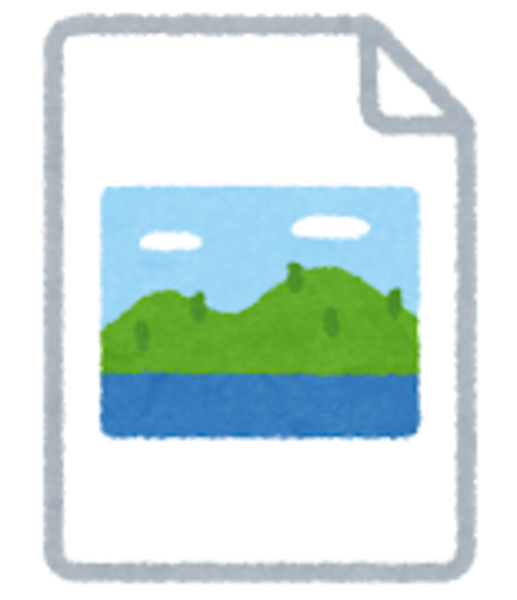
フォントについて
翻訳対象のIllustratorファイルを開くと、「使用されているフォントがありません」というエラーが出ることがあります。
デザインやインパクトを重視して特殊なフォントが使用してある場合に、これらのフォントがDTP担当者のPC環境にインストールされていないと、上記のようなエラーが発生します。
翻訳されたファイルは、レイアウト時にそれぞれの言語に合ったフォントを当て直すため、必ずしもオリジナルのフォントを全て所有しておかないといけないわけではありません。しかし、もし、お客様のリクエストでオリジナルと全く同じフォントで対応する必要がある場合は、ドキュメントで使用されているフォントもご提供いただく必要があります。
翻訳作業
上記のファイル検証が終わり、ドキュメントのエラーが解消された後は翻訳作業へと進みます。
翻訳者がIllustratorを所有していることはまずないので、そのままIllustratorファイルを渡して作業をお願いすることはできません。
そのため、翻訳が必要なテキストを全て抜き出して、テキストファイルにした状態で翻訳を進めていきます。
アウトライン(選択できず画像となっているテキスト)個所があれば、直接手で打ち込んでファイルを作成していきます。
OCR(Optical Character Reader)といった文字認識ツールが有効な場合は、積極的にツールを使用して進めていきます。
翻訳済みファイルは、原文と訳文が併記された状態になるようにします。
併記にすることによって、あとからレイアウト作業を担当する編集担当者が原文に対応する訳文を容易に判別できるようになり、張り付けミスなどを防ぐ効果があります。
また、多言語翻訳の場合、原文と併記になっていることによって、言語が分からない作業者でも編集することが可能となります。

レイアウト作業
翻訳作業が完了したら、DTP担当者が訳文をIllustratorに入れ込んでいきます。
このレイアウト作業は、「テキストを張り付ければ終わり」というわけではありません。
言語によってはテキストが原文より長くなってしまったり、逆に短くなってしまうことがあります。そのまま配置すると見た目が悪く、全体のデザインにも不具合が出てきます。このような場合はバランスを考えて文字の大きさなどの調整、必要に応じてイラストや写真などの大きさや位置の変更など、原文のイメージを損なわないように注意しながら配置調整をしていきます。
またフォントの指定がない時は、なるべく原文に近いデザインのものを言語に合わせて設定をしていきます。
その後、訳文テキストと全体のレイアウトチェックを行い、お客様へ納品となります。
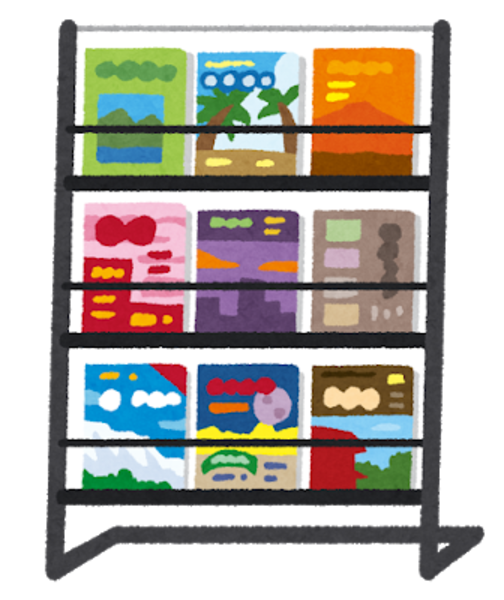
川村インターナショナルのインバウンド翻訳
以上がIllsutratorを使ったファイル翻訳の大まかな流れになります。
今回はIllsutratorに限定した工程を紹介しましたが、川村インターナショナルではFramemaker、Quark Express など多様なファイルで作成されたドキュメントデータもレイアウトを再現して納品いたします。(サービスの詳細はこちらをご覧ください。)
多言語インバウンド翻訳に関しても、豊富な対応実績がございます。
このファイル、対応できるかな?この言語、翻訳してもらえるかな?そんな心配を抱かれている方もご安心ください。まずはお問合せフォームからどうぞご相談ください。
関連記事








